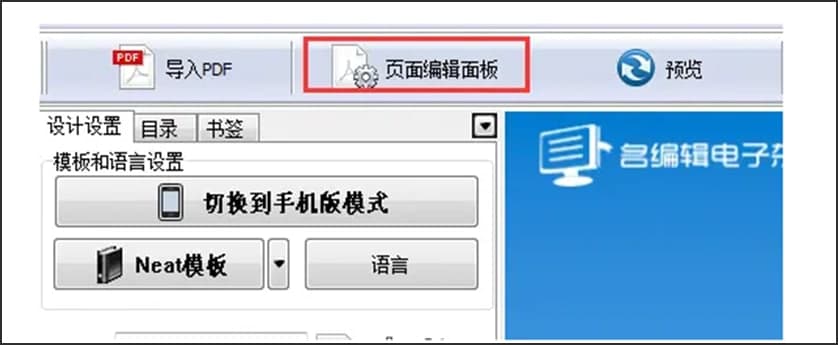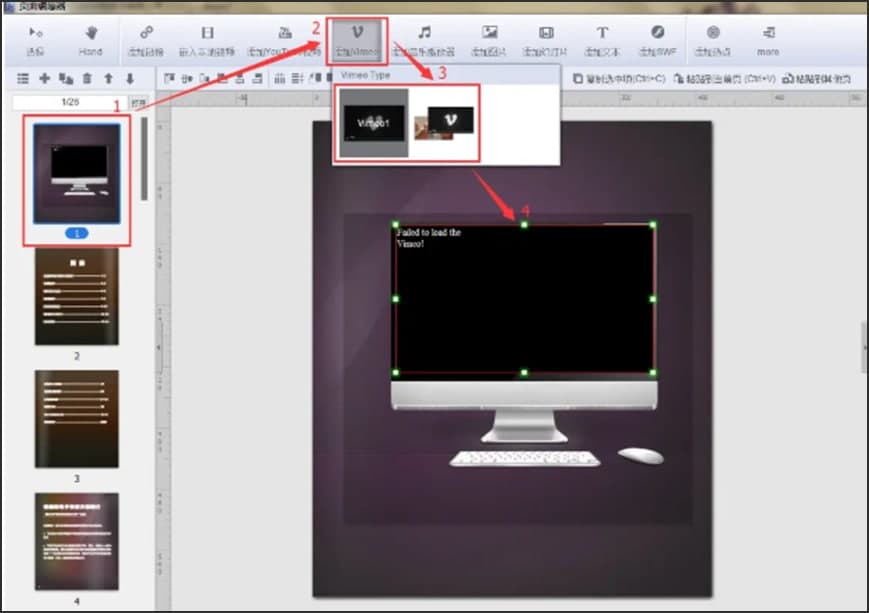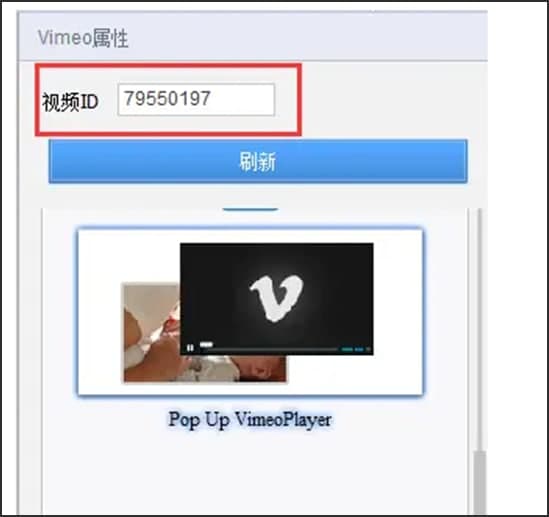电子杂志大师视频添加图文使用教学
今天为大家带了一款非常好用的电子书制作工具,
电子杂志大师能够帮助用户轻松转换和编辑电子杂志,新版本全面优化的功能设计更加丰富,使用界面更加简洁直观,操作也变得非常容易,能够帮助用户快速的导入图片和PDF,用户可以自定义编辑文本信息将导致的内容作为基础的界面进行二次编辑。强大的兼容性能能够支持手机版,平板和电脑端数据实时同步能够协同编辑。
使用帮助
添加Vimeo视频
电子早知道是不是能够支持用户在电子书中插入视频,但是这一个功能也有局限性,只能够适用于在国外的翻译电子书,并不适用于国内的读者,因为网站在国内是不能够打开的第1个步骤,在客户端界面当中找到,以免编辑面板如下所示,然后使用鼠标点击进入。
电子杂志大师视频添加图文使用教学图1
第二步:接下来用户需要打开添加vimeo视频的相关页面,找到工具栏,点击添加按钮,然后再下拉的菜单栏当中,选择我们自己喜欢的视频播放器,最后直接在页面当中将视频区域进行画出。
电子杂志大师视频添加图文使用教学图2
第三步:在客户端的右侧属性栏当中,用户可以设置播放器的位置,播放器的大小以及名称选择暂停动作或者播放动作,然后再输入视频的ID地址。
电子杂志大师视频添加图文使用教学图3
第四步:在三个步骤将视频的属性一一设置完成之后,值得用户注意的是还需要点击保存并退出,接下来就可以成功的添加视频。
图片背景应用
图片背景应用能够帮助用户快速的更换背景图片,非常方便。
1. 背景更换的操作步骤也非常简单直接,在功能列表当中选择背景点击之后选择视图,然后将背景点击勾选,即可将背景面板快速添加到功能列表当中。
2. 在蹦极面板的模板列表当中,双击自己喜欢的背景即可应用。
3. 客户当中除了自带的背景模板之外,用户还可以进行本地上传点击新添加选择图片,最后点击打开保存即可支持海量格式。
主题应用设置
Classical,Flat,Float,Neat,Spread,slide这5个在名编辑里称为“模板”,每一个模板就是一种布局,而每一个模板下面就包含了多个“主题”,而同一模板下的多个主题的区别就是——这些主题的背景会不一样,工具栏的颜色也可能会不一样。
相关下载
相关文章
大家都在找